A4Tech Bloody V8 мишка Шофьор Изтегляне
Сега игралните устройства са много търсени сред голям брой потребители. Те са проектирани специално за максимален комфорт по време на игра. Всяко такова устройство е свободно конфигурируемо чрез патентованата програма, но трябва да бъде изтеглено с помощта на един от наличните методи. По-долу ще ви разкажем повече за това, като пример за игралната игрална мишка A4Tech Bloody V8.
съдържание
Изтеглете драйвера за мишка A4Tech Bloody V8
Файловете, необходими за работата на оборудването, се зареждат заедно с официалната програма, която играе ролята на средата за настройка на устройството. Изтеглете този софтуер може да бъде един от четирите метода, всеки от които изисква потребителят да извърши определени манипулации. Нека да ги разгледаме подробно.
Метод 1: Официален ресурс за уеб разработчици
В повечето случаи големите компании имат свой собствен официално потвърден уебсайт, който съдържа цялата информация за техните продукти. Освен това се поставят полезни файлове, включително помощни програми и драйвери. Можете да ги изтеглите, както следва:
Отидете на официалния уебсайт Bloody
- Посредством браузъра отидете на главната страница на серията Bloody от A4Tech.
- В менюто отляво намерете елемента "Изтегляне" и кликнете върху това име, за да отворите съответната секция.
- Вие веднага ще видите описание на софтуера. Отдясно има отделен червен бутон за изтегляне. Кликнете върху него, за да започнете да изтегляте.
- Стартирайте инсталатора и изчакайте, докато всички файлове бъдат разопаковани. След това преминете към следващата стъпка.
- Ще видите съветника за инсталиране. В него потребителят трябва да зададе само няколко параметъра. Първо изберете предпочитания от вас език и кликнете върху "Напред" .
- Прочетете условията на лицензионното споразумение и поставете точка близо до "Приемам условията".
- Сега инсталацията ще започне.
- При завършване програмата за поддръжка и настройка на игралните устройства ще започне автоматично. Трябва само да свържете геймърската мишка, за да започнете да сканирате и изтегляте файлове.
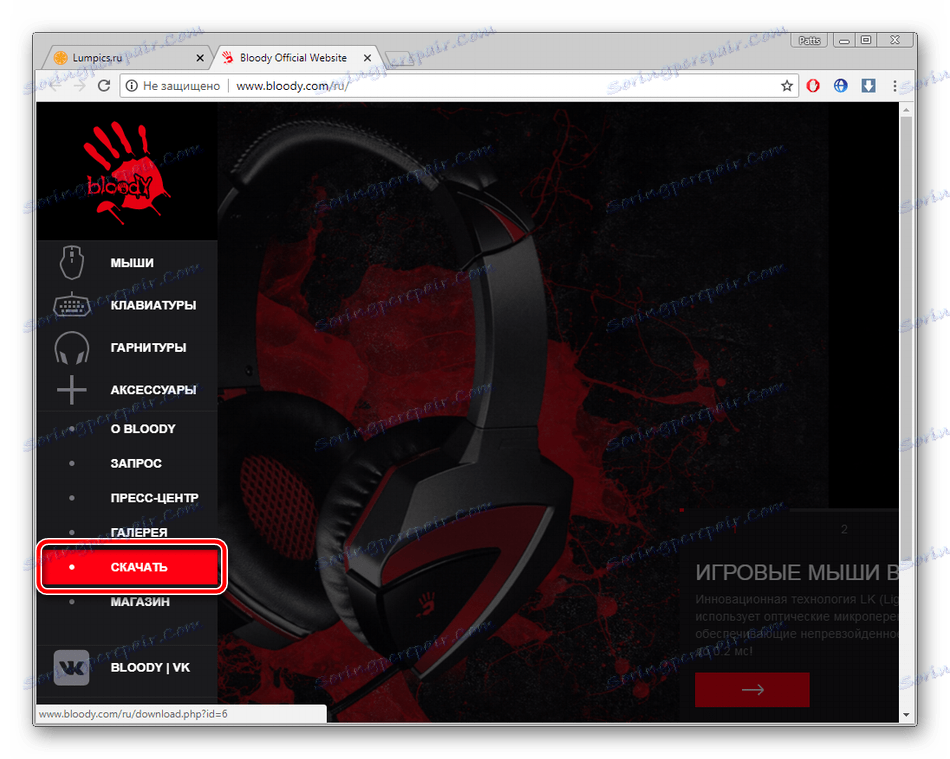
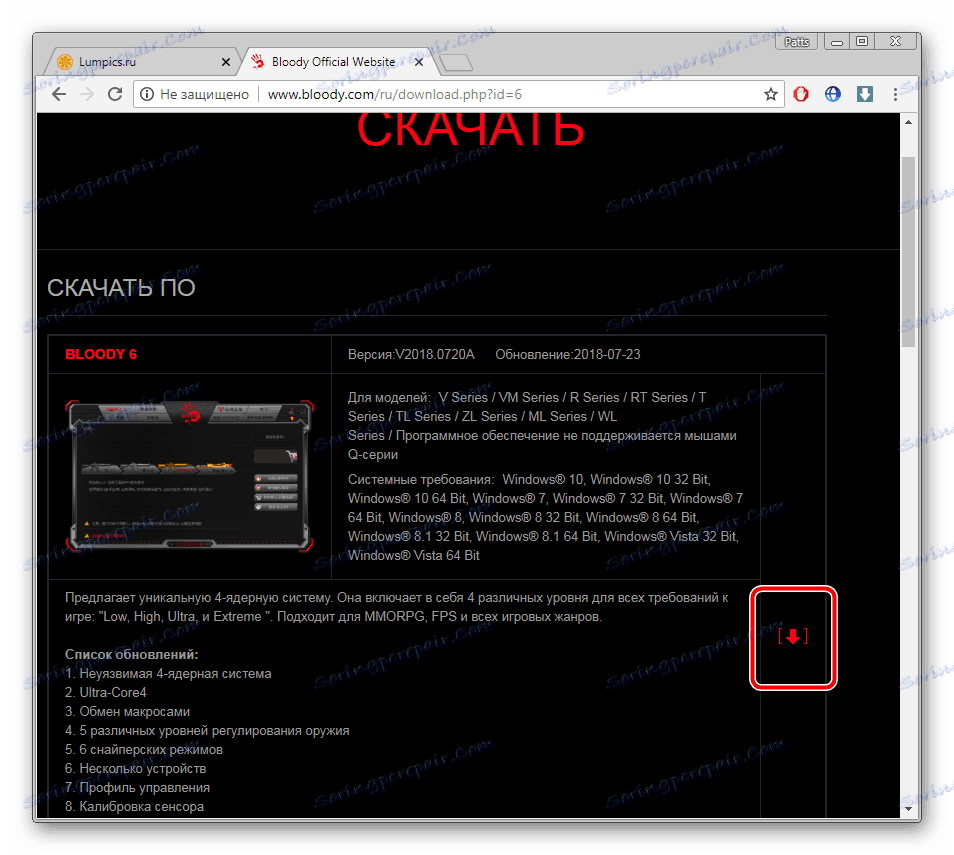
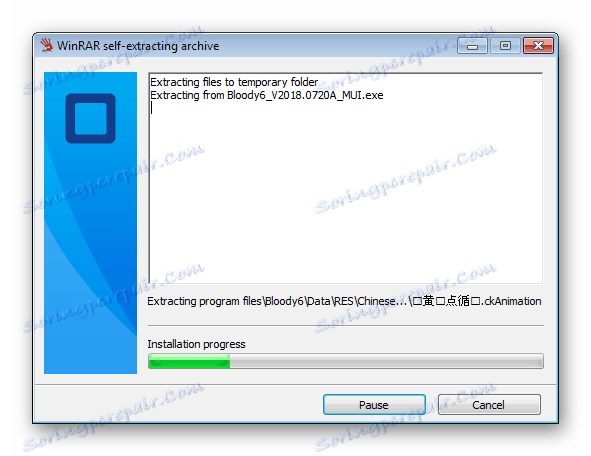
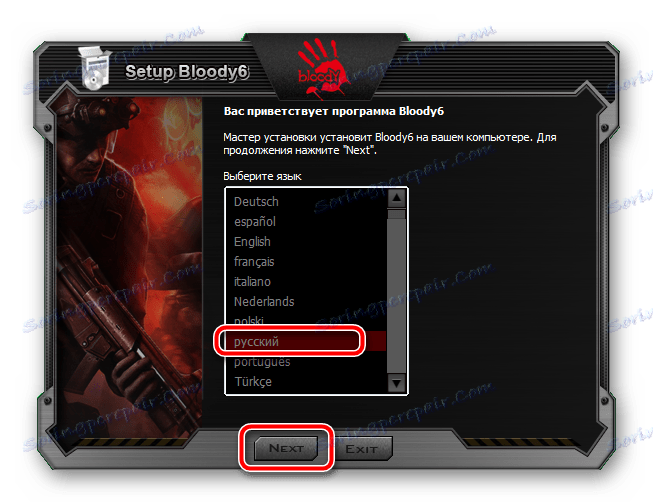
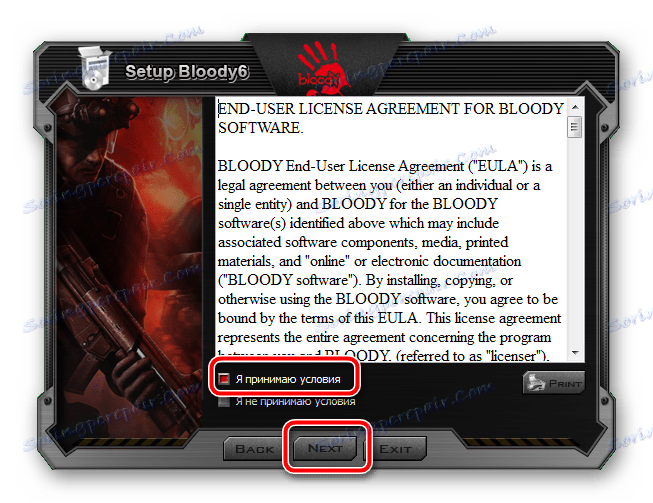
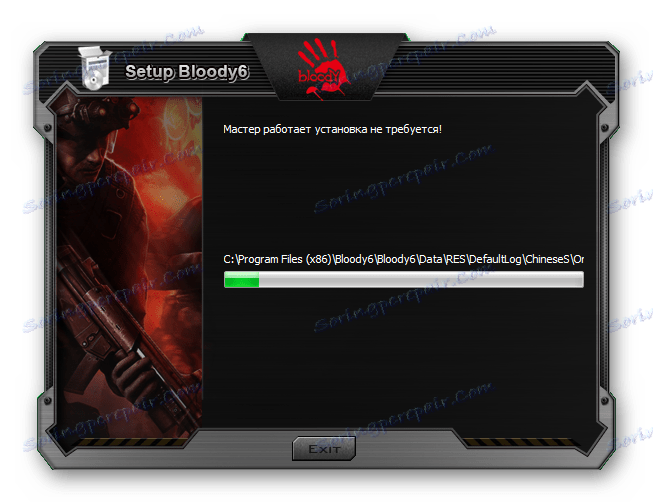
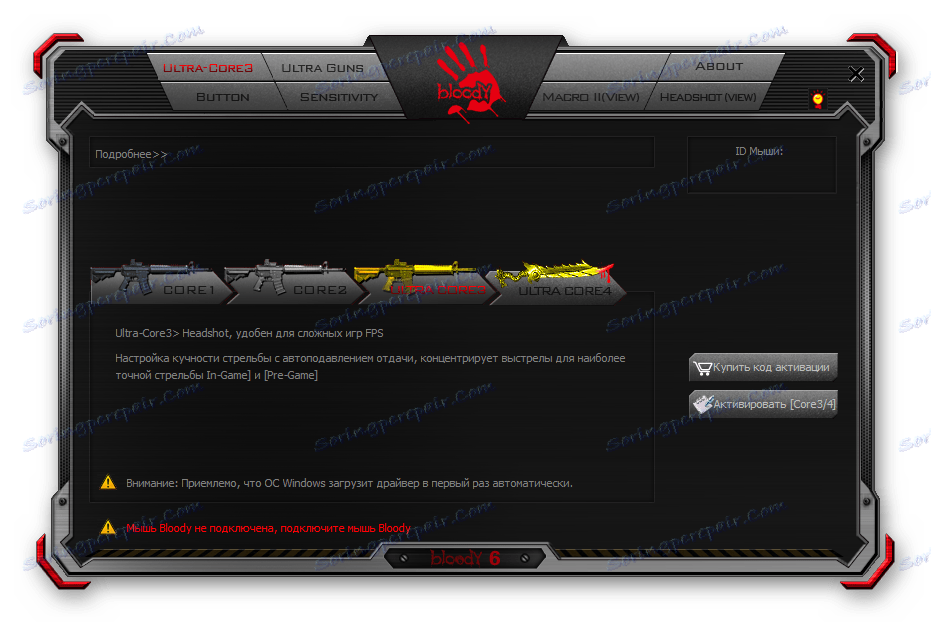
След като драйверът е инсталиран и оборудването е разпознато, можете да продължите към подробната му конфигурация, като промените всички параметри, които отговарят на вашите нужди.
Метод 2: Софтуер на трети страни
Друг ефективен начин за изтегляне на драйвер е използването на специален софтуер. Когато се стартира, той сканира вградените компоненти и свързаните периферни устройства, след което потребителят ще бъде подканен да избере устройството или компонента, за които трябва да се актуализира или изтегли софтуера от самото начало. A4Tech Bloody V8 се поддържа от почти всички представители на подобни програми. Запознайте ги в другата ни статия в линка по-долу.
Повече подробности: Най-добър софтуер за инсталиране на драйвери
Driverpack разтвор - едно от най-разпознаваемите решения за актуализиране на хардуерни файлове. На нашия сайт има статия, в която са написани подробни инструкции за работа в този софтуер. Ще ги намерите в материала по-долу.
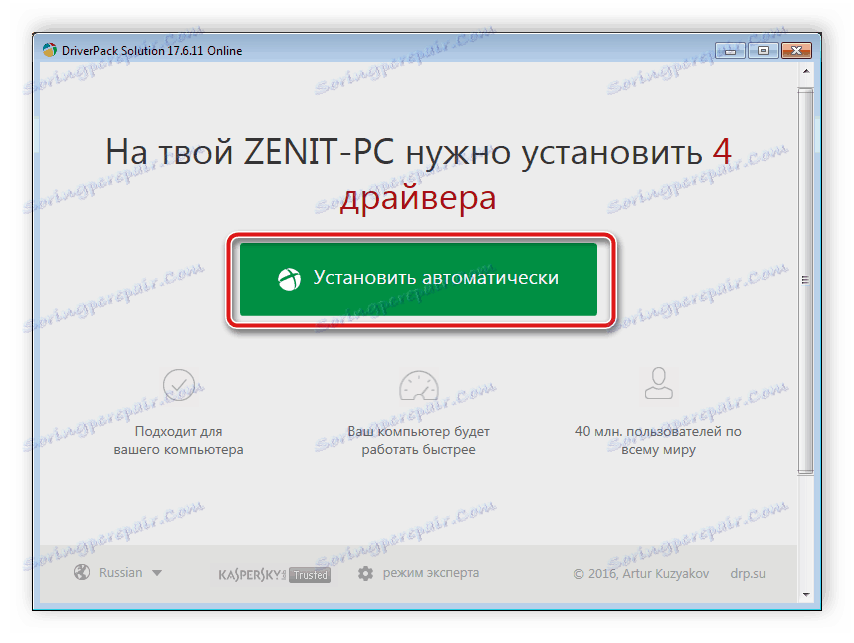
Повече подробности: Как да актуализирате драйверите на вашия компютър с помощта на DriverPack Solution
Метод 3: ID на мишката
Тази опция е по-малко ефективна от предишните две, защото трябва да използвате услуги от трети страни, които не винаги имат навременна актуализация на библиотеките с драйвери, така че просто не можете да намерите последната версия. Това обаче се случва много рядко и обикновено всичко върви добре. Трябва само да откриете идентификационния номер на гейминг мишката чрез "Device Manager" и да го използвате, за да търсите файлове на сайта. Прочетете подробните инструкции по тази тема в друга статия на нашия автор. Там ще намерите не само описание на всички необходими действия, но и ще можете да се запознаете с най-добрите онлайн услуги за намиране на софтуер за различни устройства.

Повече подробности: Търсене на драйвери от hardware ID
Метод 4: Софтуер за дънни платки
Избрахме последния метод, тъй като той ще бъде полезен за малък процент потребители. Разбира се, в повечето случаи обикновената компютърна мишка се определя от операционната система без никакви проблеми, но системните драйвери може да липсват по редица причини. Ако ви се случи, че когато е свързан A4Tech Bloody V8, нищо не се случва изобщо и просто не работи, препоръчваме да проверите USB драйверите на дънната платка, защото този проблем най-често се случва поради липсващи файлове. След инсталирането им вече можете да продължите да изтегляте софтуер от разработчика на игралното устройство.
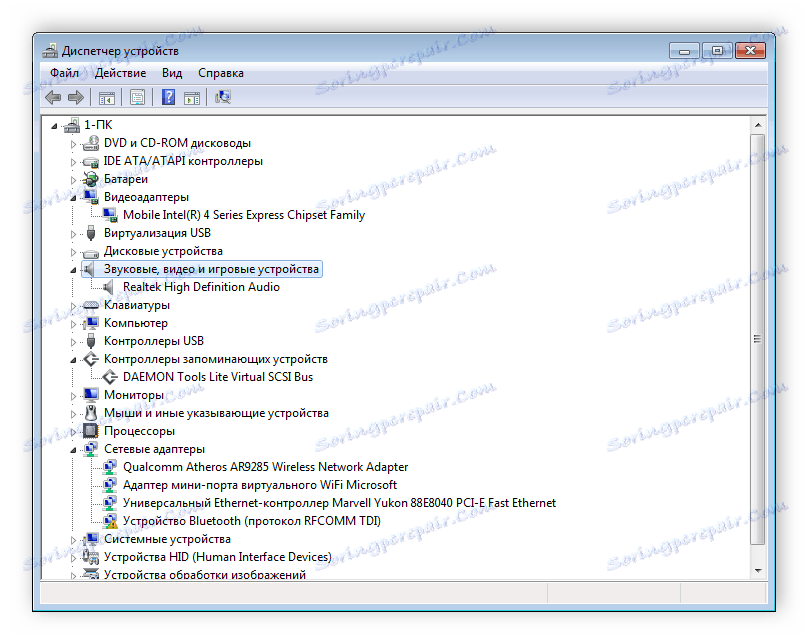
Повече подробности: Инсталиране на драйвери за дънната платка
В тази статия се опитахме да опишем възможно най-добре четирите възможни начина за намиране и инсталиране на софтуер за геймърска мишка A4Tech Bloody V8. Всеки от тях се различава по ефективност и алгоритъм на действията, затова първо ви съветваме да обърнете внимание на всички опции и след това да изберете най-удобния вариант.